文字の編集
文字図形は、他の作図図形と同じように編集、修正することができます。つまり、テキストの削除、移動、回転、拡大縮小が可能です。
文字プロパティはプロパティパネルで編集することができます。
TEXTED システム変数は、文字図形の編集時の動作を制御します:
- 0 = インプレイス エディタ
- 1 = ポップアップダイアログ
- 2 = 繰返し入力によるインプレイス エディタ
MTEXTEDにより、マルチテキスト図形の編集に外部テキストエディタを使用することができます。
MTEXTFIXED システム変数は、図が拡大、回転/または移動して、編集されたマルチテキストにフィットするかをコントロールします。
文字図形を編集する
- 文字図形をダブルクリックします。
- TEXTEDの値に依存します:
文字編集ダイアログボックスが表示されます。
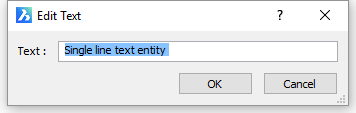
または、文字が図面上で編集されます。

- テキストを編集して、Enterを押します。
- 以下のいずれかの操作を行います:
- 編集する別の文字図形をクリックします。
- Enterを押すと、文字図形の編集を停止します。
マルチテキスト図形を編集するには
- マルチテキスト図形をダブルクリックします。
- 文字フォーマッティングダイアログが表示されます。
- テキストを編集し、OKボタンをクリックするか、テキストブロックの外側をクリックします。
- 以下のいずれかの操作を行います:
- 編集する別のマルチテキスト図形をクリックします
- Enterを押して、マルチテキスト図形の編集を中止します。
マルチテキスト図形を選択して編集する
- マルチテキスト図形を選択します。
- プロパティパネルで内容を選択します。
- コンテンツ欄右側のブラウズボタン(
 )を押します。
)を押します。 - 選択した最初のマルチテキスト図形を編集するための文字フォーマッティングダイアログが開きます。
- マルチテキストを編集します。
- OKボタンを押すか、テキストブロックの外側をクリックします。
選択肢の中の次のマルチテキスト図形を編集できるようになりました。
- すべてのマルチテキストが編集されるまでステップ5と6を繰り返します。
マルチテキスト図形に外部テキストエディタを選択するには
- SETTINGSコマンドを起動すると、設定ダイアログボックスが表示されます。
- で、MTEXTEDシステム変数を選択します。
- コマンドラインに外部テキストエディターのファイル名とフルパスを入力して、Enterを押します。
例:C:\Program Files\Windows NT\Accessories\Wordpad.EXE
注: 内蔵のテキストエディターを復元するには、MTEXTEDの内容を削除します。

